Sida loo beddelo Username Account on Windows 10
Magaca isticmaalaha akoonkaaga Windows waa aqoonsigaga aad ku soo gashay Windows. Mararka qaarkood, mid ayaa laga yaabaa inuu u baahdo inuu beddelo isticmaaleha akoonkiisa Windows 10 , oo lagu soo bandhigay shaashadda gelitaanka. Haddi aad isticmaalayso koontada maxaliga ah ama aad isticmaalayso kan ku xidhan akoonkaaga Microsoft , waxa laga yaabaa inay soo baxdo baahi loo qabo in sidaas la sameeyo iyo labada xaaladoodba, Windows - na waxa ay ku siinaysaa ikhtiyaar aad ku beddesho isticmaaleha akoonkaaga. Maqaalkani wuxuu ku qaadan doonaa habab kala duwan si aad sidaas u sameyso.

Sida loo beddelo Username Account on Windows 10(How to Change Account Username on Windows 10)
Hubi inaad abuurto barta soo celinta(create a restore point) haddii ay wax qaldamaan.
Habka 1: Beddel Magaca Isticmaalaha Koontada Iyadoo loo marayo Guddiga Xakamaynta(Method 1: Change Account Username Via Control Panel)
1. Goobta raadinta ee lagu bixiyay barta shaqada, ku qor kontoroolka.(control panel.)
2. Ka raadi qaybta kontoroolka ee Start Menu search bar oo guji si aad u furto Control Panel .

3. Guji ' Akoonka Isticmaalaha(User Accounts) '.

4. Guji mar labaad ' User Accounts ' ka dibna dhagsii ' Maareeyaha akoon kale(Manage another account) '.

5. Guji akoonka aad rabto inaad wax ka beddesho.(Click on the account you want to edit.)

6. Guji ' Beddel magaca akoontiga(Change the account name) '.

7. Ku qor magaca akoonka cusub ee( new account username) aad rabto in aad u isticmaasho akoonkaaga kadibna dhagsii ' Beddel magaca(Change name) ' si aad u isticmaasho isbedelada.

8. Waxaad ogaan doontaa in magaca isticmaalaha akoonkaaga la cusboonaysiiyay.(your account username has been updated.)
Habka 2: Beddel Magaca Isticmaalaha Akoonka Via Settings(Method 2: Change Account Username Via Settings)
1. Riix Windows Key + I si aad u furto Settings ka bacdina ku dhufo Accounts.

2. Guji ' Maareeyaha akoonkayga Microsoft(Manage my Microsoft account) ' ee ku yaal magacaaga isticmaale hoostiisa.(username.)

3. Waxaa laguu wareejin doonaa daaqada xisaabta Microsoft.(Microsoft account window.)
Fiiro gaar ah:(Note:) Halkan, waxa kale oo aad helaysaa ikhtiyaar aad ku doorato inaad rabto inaad u isticmaasho akoonkaaga Microsoft si aad u gasho ama haddii aad rabto inaad isticmaasho akoon maxalli ah)
4. Gal akoonkaaga Microsoft( to your Microsoft account) haddii aad u baahato adigoo gujinaya calaamadda Sign-in ee ku taal dhinaca midig ee sare ee daaqadda.

5. Marka aad gasho, hoosta isticmaalekaaga oo ku yaal geeska bidix ee sare ee daaqada, guji ' Options More(More Options) '.
6. Liiska hoos-u-dhaca ka dooro ' Edit Profile '.

7. Boggaga macluumaadka ayaa furmi doona. Hoosta magacaaga profile, guji ' Magaca(Edit name) wax ka beddel '.

8. Ku qor magacaaga hore iyo magaca dambe(first name and last name) . Geli Captcha(Enter Captcha) haddii la weydiiyo oo guji Save.

9. Dib u bilaw kombayutarkaga si aad u aragto isbedelada.
Ogsoonow in tani aysan bedeli doonin oo kaliya magaca isticmaalaha akoontada Windows ee ku xiran akoonkan Microsoft(Microsoft) , laakiin sidoo kale magacaaga isticmaale ee iimaylka iyo adeegyada kale waa la bedeli doonaa.
Habka 3: Beddel Magaca Isticmaalaha Akoonka Iyadoo loo marayo Maamulaha Xisaabaadka Isticmaalaha(Method 3: Change Account Username Via User Account Manager)
1. Riix Windows Key + R ka dibna ku qor netplwiz oo ku dhufo Enter si aad u furto Accounts User.(User Accounts.)

2. Hubi inaad calaamadiso(checkmark) " Isticmaalayaashu waa inay galaan magaca isticmaalaha iyo erayga sirta ah si ay u isticmaalaan kumbuyuutarkan(Users must enter a username and password to use this computer) " sanduuqa.
3. Hadda dooro koontada maxaliga ah ee aad rabto inaad beddesho isticmaaleha oo guji Properties.

4. Tabaha Guud, ku qor magaca buuxa ee koontada isticmaalaha(type the Full name of the user account) sida aad doorbidayso.

5. Guji Codso, oo ay ku xigto OK.
6. Dib u kici kombayutarkaga si aad u badbaadiso isbedelada, waxaadna si guul leh u badashay Username Account Windows 10.(Change Account Username on Windows 10.)
Habka 4: Beddel Magaca Isticmaalaha Akoonka adigoo isticmaalaya Isticmaalayaasha iyo Kooxaha Maxaliga ah(Method 4: Change Account Username using Local Users and Groups)
1. Riix Windows Key + R kadibna ku qor lusrmgr.msc oo ku dhufo Enter.

2. Balaadhi isticmaalayaasha maxalliga ah iyo kooxaha (Local)(Local User and Groups (Local)) kadibna dooro isticmaaleyaasha.(Users.)
3. Hubi in aad dooratay Users, ka bacdi daaqada saxda ah laba jeer ku dhufo Account Local( Local Account) oo aad rabto in aad badasho username.

4. Tabaha Guud, ku qor magaca buuxa ee koontada isticmaalaha(Full name of the user account) sida aad dooratay.
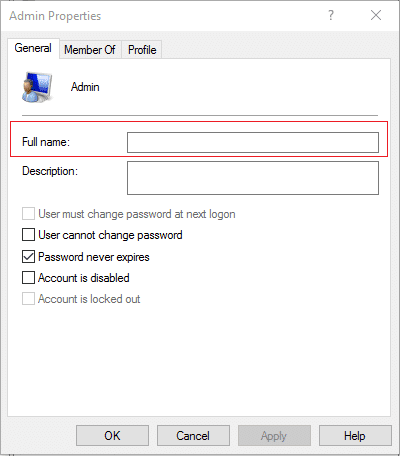
5. Guji Codso, oo ay ku xigto OK.
6. Magaca akoontada deegaanka hadda waa la bedeli doonaa.(The name of the local account will now be changed.)
Tani waa sida loogu beddelo isticmaaleha Account Windows 10 (This is How to Change Account Username on Windows 10 ) laakiin haddii aad weli dhibaato qabto, sii wad habka xiga.
Habka 5: Beddel Magaca Koontada Isticmaalaha gudaha Windows 10 adoo isticmaalaya Tifaftiraha Siyaasadda Kooxda(Method 5: Change User Account Name in Windows 10 using Group Policy Editor)
Fiiro gaar ah: (Note:) Windows 10 Isticmaalayaasha Guriga(Home Users) ma raaci doonaan habkan, maadaama habkan uu heli karo oo keliya Windows 10 Pro , Education and Enterprise Edition .
1. Riix Windows Key + R kadibna ku qor gpedit.msc oo ku dhufo Enter.

2. U gudub jidka soo socda:
Computer Configuration > Windows Settings > Security Settings > Local Policies > Security Options
3. Dooro Security Options ka bacdi daaqada saxda ah laba jeer ku dhufo " Accounts: Rename admin account(Accounts: Rename administrator account) " ama " Accounts: Rename account guest(Accounts: Rename guest account) ".

4. Under Local Security Settings tab ku qor magaca cusub ee aad rabto in aad dejiso, guji OK.(type in the new name you want to set, click OK.)
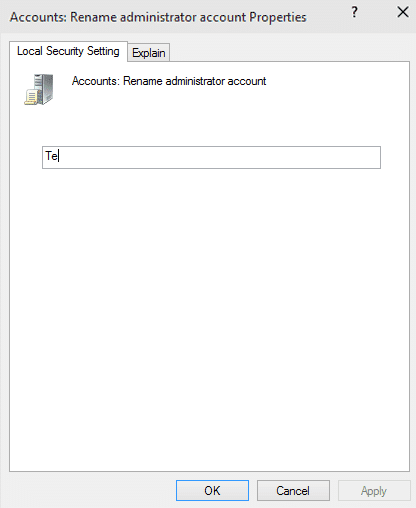
5. Dib u kici kombayutarkaga si aad u badbaadiso isbedelada.
Sida loo beddelo galka isticmaalaha(User) gudaha Windows 10 ?
Tag C: Isticmaalayaasha si aad u aragto magaca galkaaga isticmaale. Waxaad arki doontaa in magaca faylka isticmaalaha(user folder) aan la bedelin. Kaliya magaca isticmaalaha akoonkaaga ayaa la cusboonaysiiyay Sida ay xaqiijisay Microsoft , Magacaabida Koontada Isticmaalaha Si Toos ah uma Bedesho Jidka Xogta(User Account Does Not Automatically Change the Profile Path) . Beddelidda magaca galkaaga isticmaale waa in si gaar ah loo sameeyaa, taasoo laga yaabo inay aad khatar ugu tahay isticmaalayaasha aan xirfadda lahayn maadaama ay u baahan tahay isbeddelo gaar ah in lagu sameeyo Diiwaanka(Registry) . Si kastaba ha ahaatee, haddii aad weli rabto in magacaaga isticmaalahaagu uu la mid noqdo magaca isticmaalaha akoonkaaga, waa inaad samaysaa akoon isticmaale cusub oo aad u guurto dhammaan faylashaada akoonkaas. ( a new user account and move all your files to that account.)In sidaa la yeelo waqti yar ayay qaadanaysaa, laakiin waxay kaa ilaalin doontaa inaad kharribto profile-kaaga isticmaalaha.
Haddii aad wali u baahan tahay inaad wax ka beddesho magaca galkaaga isticmaale sababo jira awgood, waa inaad ku samaysaa isbeddellada lagama maarmaanka u ah waddooyinka diiwaangelinta oo ay weheliso magaca beddelidda galka isticmaalaha, kaas oo aad u baahan doonto inaad gasho Registry Editor . Waxaa laga yaabaa inaad rabto inaad abuurto barta soo celinta nidaamka si aad naftaada uga badbaadiso dhibaato kasta ka hor intaadan raacin tillaabooyinka la bixiyay.
1. Fur Command Prompt . Isticmaaluhu wuxuu samayn karaa tallaabadan isagoo raadinaya 'cmd' ka dibna taabo Gelida.

2. Ku qor amarka soo socda oo ku dhufo geli:
net user administrator /active:yes

3. Xidh amarka degdega ah.
4. Hadda ka bax akoonkaaga hadda ku jira Windows(sign out of your current account on Windows) oo gal akoonka (account)cusub ee(sign in to the newly activated) ' Maamulaha(Administrator) ' ee la furay . Waxaan tan u sameyneynaa sababtoo ah waxaan u baahanahay akoon maamul oo aan ahayn koontada hadda jirta oo magaca gal-galka isticmaalaha la beddelo si loo fuliyo tallaabooyinka lagama maarmaanka ah.
5. U baadho ' C:\Users ' ee ku jira faylka sahamiyaha faylka oo ku dhufo midigta( right-click) gal galkaaga hore(old user folder) oo dooro magaca beddelka.(rename.)
6. Ku qor magaca faylka cusub oo ku dhufo geli.( the new folder name and hit enter.)
7. Riix Windows Key + R ka dibna ku qor regedit(regedit) oo guji OK.

8. Gudaha Diiwaanka Tifatiraha(Registry Editor) , u gudub galkan soo socda:
HKEY_LOCAL_MACHINE\SOFTWARE\Microsoft\Windows NT\CurrentVersion\ProfileList

9. Dhinaca bidixda, ee hoos yimaada Liiska Profile(Profile List) , waxaad ka heli doontaa galal badan oo ' S-1-5- ' ah. Waa inaad heshaa mid ka kooban dariiqa loo maro galka isticmaalaha hadda.(You have to find the one which contains the path to your current user folder.)

10. Laba jeer dhagsii ' ProfileImagePath ' oo geli magac cusub. Tusaale ahaan, 'C: Usershp' ilaa 'C: Usersmyprofile'.

11. Guji OK oo dib u bilow kombayutarkaga.
12. Hadda gal akoonkaaga isticmaale, oo galkaaga isticmaaluhu waa in magaca laga beddelaa.( your user folder should have been renamed.)
Magaca isticmaale ee akoonkaaga hadda si guul leh ayaa loo bedelay.
lagu taliyay:(Recommended:)
- Sida loo beddelo Layout kiiboodhka gudaha Windows 10(How to Change Keyboard Layout in Windows 10)
- 2 siyaabood oo loogu badalo xallinta shaashada gudaha Windows 10(2 Ways to Change Screen Resolution in Windows 10)
- HAGAHA: Qaado Screenshots-ka-wareejinta gudaha Windows 10(GUIDE: Take Scrolling Screenshots In Windows 10)
- Windows 10 Talo: Sida Loo Joojiyo Galitaanka Internetka(Windows 10 Tip: How to Block Internet Access)
Waxaan rajeynayaa in tillaabooyinka kor ku xusan ay ahaayeen kuwo waxtar leh oo hadda aad si fudud u Beddeli karto Isticmaalka Akoonka Windows 10 (Change Account Username on Windows 10), laakiin haddii aad wali wax su'aalo ah ka qabto casharkan markaa xor u noqo inaad ku weydiiso qaybta faallooyinka.
Related posts
Dami Control Account User (UAC) gudaha Windows 10
Daar ama dami Akoonka Maamulaha ee ku dhex jira Windows 10
Sida loogu xidho Cortana iyo Gmail Account gudaha Windows 10
6 siyaabood oo loogu badalo Magaca Account User in Windows 10
2 Siyaabaha Loo Sameeyo Koontada Martida gudaha Windows 10
Sida loo Beddelayo Nooca Akoonka Isticmaalaha ee Windows 10
Daar AMA Geli Koontada Maamulaha Shaashada Soo Galitaanka Gudaha Windows 10
Sida loo Dejiyo Wadaagista Faylasha Shabakadda ee Windows 10
Hagaaji Aan awoodin in laga tirtiro faylalka ku meel gaadhka ah gudaha Windows 10
Dib u Dhig Tilmaamaha iyo Cusboonaysiinta Tayada gudaha Windows 10
Daar ama dami Cortana Windows 10 Shaashada Qufulka
Sida loo arko faahfaahinta Akoonka Isticmaalaha gudaha Windows 10
Hagaaji Kombuyuutarku ma tagi doono Habka hurdada gudaha Windows 10
Hagaaji VCRUNTIME140.dll ayaa ka maqan Windows 10
Sida loo tirtiro qayb ka mid ah Volume ama Drive Partition gudaha Windows 10
Si sahal ah u arag hawsha Chrome ka Windows 10 Timeline
3 siyaabood oo loogu daro Album Art MP3 gudaha Windows 10
Ka hel aqoonsiga amniga (SID) ee isticmaalaha gudaha Windows 10
Abuuritaanka nidaam buuxa oo kaabta sawirka gudaha Windows 10 [Hagaha ugu dambeeya]
Sida loo socodsiiyo faylasha JAR Windows 10
